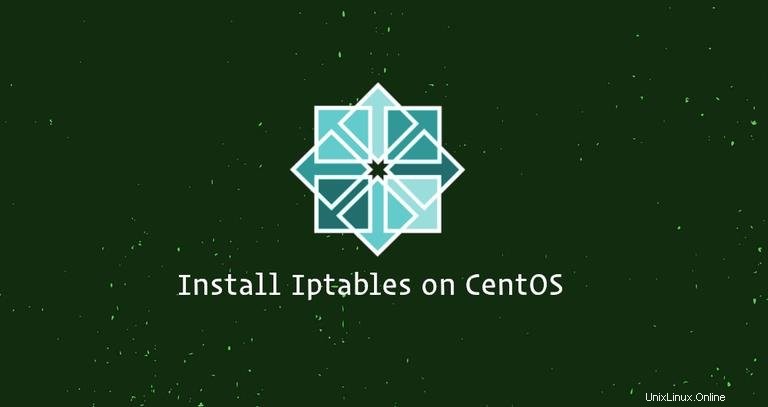
Beginnend mit CentOS 7 ersetzt FirewallD iptables als standardmäßiges Firewall-Verwaltungstool.
FirewallD ist eine vollständige Firewall-Lösung, die mit einem Befehlszeilenprogramm namens firewall-cmd gesteuert werden kann. Wenn Sie mit der Iptables-Befehlszeilensyntax vertrauter sind, können Sie FirewallD deaktivieren und zum klassischen iptables-Setup zurückkehren.
Dieses Tutorial zeigt Ihnen, wie Sie den FirewallD-Dienst deaktivieren und iptables installieren.
Voraussetzungen #
Bevor Sie mit dem Tutorial beginnen, vergewissern Sie sich, dass Sie als Benutzer mit sudo-Berechtigungen angemeldet sind.
FirewallD # deaktivieren
Gehen Sie folgendermaßen vor, um FirewallD auf Ihrem CentOS 7-System zu deaktivieren:
-
Geben Sie den folgenden Befehl ein, um den FirewallD-Dienst zu stoppen:
sudo systemctl stop firewalld -
Deaktivieren Sie den FirewallD-Dienst so, dass er beim Systemstart automatisch gestartet wird:
sudo systemctl disable firewalld -
Maskieren Sie den FirewallD-Dienst, um zu verhindern, dass er von anderen Diensten gestartet wird:
sudo systemctl mask --now firewalld
Installieren und aktivieren Sie Iptables #
Führen Sie die folgenden Schritte aus, um Iptables auf einem CentOS 7-System zu installieren:
-
Führen Sie den folgenden Befehl aus, um den
iptables-servicezu installieren Paket aus den CentOS-Repositories:sudo yum install iptables-services -
Sobald das Paket installiert ist, starten Sie den Iptables-Dienst:
sudo systemctl start iptablessudo systemctl start ip6tables -
Aktivieren Sie den Iptables-Dienst so, dass er beim Systemstart automatisch gestartet wird:
sudo systemctl enable iptablessudo systemctl enable ip6tables -
Überprüfen Sie den Status des iptables-Dienstes mit:
sudo systemctl status iptablessudo systemctl status ip6tables -
Verwenden Sie die folgenden Befehle, um die aktuellen iptables-Regeln zu überprüfen:
sudo iptables -nvLsudo ip6tables -nvLStandardmäßig ist nur der SSH-Port 22 geöffnet. Die Ausgabe sollte in etwa so aussehen:
Chain INPUT (policy ACCEPT 0 packets, 0 bytes) pkts bytes target prot opt in out source destination 5400 6736K ACCEPT all -- * * 0.0.0.0/0 0.0.0.0/0 state RELATED,ESTABLISHED 0 0 ACCEPT icmp -- * * 0.0.0.0/0 0.0.0.0/0 2 148 ACCEPT all -- lo * 0.0.0.0/0 0.0.0.0/0 3 180 ACCEPT tcp -- * * 0.0.0.0/0 0.0.0.0/0 state NEW tcp dpt:22 0 0 REJECT all -- * * 0.0.0.0/0 0.0.0.0/0 reject-with icmp-host-prohibited Chain FORWARD (policy ACCEPT 0 packets, 0 bytes) pkts bytes target prot opt in out source destination 0 0 REJECT all -- * * 0.0.0.0/0 0.0.0.0/0 reject-with icmp-host-prohibited Chain OUTPUT (policy ACCEPT 4298 packets, 295K bytes) pkts bytes target prot opt in out source destination
An diesem Punkt haben Sie den iptables-Dienst erfolgreich aktiviert und können mit dem Aufbau Ihrer Firewall beginnen. Die Änderungen bleiben nach einem Neustart bestehen.